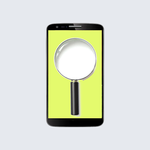
Laissez téléphone devenir une meilleure loupe. Aide pour voir un petit texte.
advertisement
| Nom | Loupe + caméra [ Magnifier |
|---|---|
| Version | 1.6.0 |
| Mise à jour | 17 mai 2020 |
| Taille | 3 MB |
| Catégories | Productivité |
| Installations | 1M+ |
| Développeur | JK.Fantasy |
| Android OS | Android 4.0+ |
| Google Play ID | com.jkfantasy.camera.jkpmagnifiercamera |
Loupe + caméra [ Magnifier · Description
S'il vous plaît voir la vidéo d'apprentissage de savoir comment l'utiliser.
Loupe + Lampe de poche (mieux éclairée loupe app de verre gratuitement)
Laissez votre téléphone devenir une loupe ou d'un microscope à puce parfaite intelligente..
Pratique!
Aide pour voir un petit texte.
Ouvrir une lampe de poche lorsque le démarrage APP.
Vous pouvez également l'utiliser comme une version simple du dispositif peau de contrôle de qualité. (la détection de la peau)
[Ligne directrice pour Loupe]
Lorsque vous démarrez l'appareil photo, l'application de définir la valeur de zoom sur la médiane. Vous pouvez faire glisser zoom seekbar pour agrandir l'image. (Ou utiliser deux doigts pour agrandir l'image)
Lorsque vous démarrez l'appareil photo, l'application détecte automatiquement le mode de mise au point micro. Si elle existe, la demande sera automatiquement réglé sur micro mode de mise au point. Si elle n'existe pas, l'application sera réglé sur le mode de mise au point automatique.
Vous pouvez utiliser la méthode suivante pour modifier d'autres paramètres:
1. Appuyez sur la caméra aperçu région de se concentrer.
2. Faites glisser le rouge-seekbar pour changer la luminosité de l'écran.
3. Faites glisser rose-seekbar-1 pour changer l'exposition de la caméra.
4. Faites glisser rose-seekbar-2 pour agrandir l'image.. (Ou utiliser deux doigts pour agrandir l'image)
5. Appuyez sur le bouton lampe de poche pour permettre une lampe de poche.
6. Appuyez sur le bouton de pause pour faire une pause preview. (gel d'image) Ensuite, double cliquez sur l'image pour agrandir l'image gel. (Ou utiliser deux doigts pour agrandir l'image)
7. [Touche Volume] : Utilisez la touche de volume vers le bas pour mettre en pause aperçu. (gel d'image) Utilisez la touche de volume-up à faire caméra capture. Vous pouvez changer d'autre option dans la page des réglages de l'appareil.
[Autres]
1. Vous pouvez également prendre une photo si vous le souhaitez.
2. Lorsque le focus, la zone de mise au point de l'image s'il vous plaît sélectionner le meilleur changement de couleur beaucoup. Si vous cliquez sur la région sont biaisés en faveur d'une seule couleur, il est pas très bon point. Et allumer la lampe de poche peut également obtenir une meilleure mise au point.
3. Lorsque le focus caméra, s'il vous plaît ne laissez pas l'objectif de l'appareil photo est trop près d'un objet. Il peut être incapable de se concentrer. (Selon la longueur focale de la caméra varie)
【Recommended External Photo Editor】
( Line Camera )
https://play.google.com/store/apps/details?id=jp.naver.linecamera.android
This APP is now tested more compatible. They support external photo edit more user friendly.
Or you can use system photo editor, it also work. (Test on Samsung Phones.)
【PS】
Please like us on Facebook. Give us the power of love.
https://www.facebook.com/jkfantasy
Loupe + Lampe de poche (mieux éclairée loupe app de verre gratuitement)
Laissez votre téléphone devenir une loupe ou d'un microscope à puce parfaite intelligente..
Pratique!
Aide pour voir un petit texte.
Ouvrir une lampe de poche lorsque le démarrage APP.
Vous pouvez également l'utiliser comme une version simple du dispositif peau de contrôle de qualité. (la détection de la peau)
[Ligne directrice pour Loupe]
Lorsque vous démarrez l'appareil photo, l'application de définir la valeur de zoom sur la médiane. Vous pouvez faire glisser zoom seekbar pour agrandir l'image. (Ou utiliser deux doigts pour agrandir l'image)
Lorsque vous démarrez l'appareil photo, l'application détecte automatiquement le mode de mise au point micro. Si elle existe, la demande sera automatiquement réglé sur micro mode de mise au point. Si elle n'existe pas, l'application sera réglé sur le mode de mise au point automatique.
Vous pouvez utiliser la méthode suivante pour modifier d'autres paramètres:
1. Appuyez sur la caméra aperçu région de se concentrer.
2. Faites glisser le rouge-seekbar pour changer la luminosité de l'écran.
3. Faites glisser rose-seekbar-1 pour changer l'exposition de la caméra.
4. Faites glisser rose-seekbar-2 pour agrandir l'image.. (Ou utiliser deux doigts pour agrandir l'image)
5. Appuyez sur le bouton lampe de poche pour permettre une lampe de poche.
6. Appuyez sur le bouton de pause pour faire une pause preview. (gel d'image) Ensuite, double cliquez sur l'image pour agrandir l'image gel. (Ou utiliser deux doigts pour agrandir l'image)
7. [Touche Volume] : Utilisez la touche de volume vers le bas pour mettre en pause aperçu. (gel d'image) Utilisez la touche de volume-up à faire caméra capture. Vous pouvez changer d'autre option dans la page des réglages de l'appareil.
[Autres]
1. Vous pouvez également prendre une photo si vous le souhaitez.
2. Lorsque le focus, la zone de mise au point de l'image s'il vous plaît sélectionner le meilleur changement de couleur beaucoup. Si vous cliquez sur la région sont biaisés en faveur d'une seule couleur, il est pas très bon point. Et allumer la lampe de poche peut également obtenir une meilleure mise au point.
3. Lorsque le focus caméra, s'il vous plaît ne laissez pas l'objectif de l'appareil photo est trop près d'un objet. Il peut être incapable de se concentrer. (Selon la longueur focale de la caméra varie)
【Recommended External Photo Editor】
( Line Camera )
https://play.google.com/store/apps/details?id=jp.naver.linecamera.android
This APP is now tested more compatible. They support external photo edit more user friendly.
Or you can use system photo editor, it also work. (Test on Samsung Phones.)
【PS】
Please like us on Facebook. Give us the power of love.
https://www.facebook.com/jkfantasy








